Ricerca catalogo
Ricerca semplice
Accedendo alla pagina di Ricerca catalogo viene presentata la maschera semplice, utile per ricerche veloci.
La maschera semplice è composta dai seguenti campi:
Record ID: permette di effettuare una ricerca in base all'identificativo del record interno a Clavis (visualizzato nel dettaglio record, in testa alla Scheda di dettaglio della notizia);
BID: permette di indicare il codice identificativo bibliografico;
Titolo: effettua una ricerca sul campo titolo proprio e complemento del titolo della notizia, comprendendo anche i titoli secondari, le note di contenuto e i titoli uniformi. È possibile fare una ricerca per: qualsiasi termine contenuto nel titolo, indipendentemente dalla posizione, e parte iniziale, restituendo solo i titoli che iniziano con la stringa di ricerca inserita;
EAN/ISBN/ISSN: permette di ricercare per i numeri standard;
Bibl. di gestione: limita i risultati di ricerca ai soli titoli per cui sono presenti esemplari gestiti della biblioteca selezionata; le scorciatoie tutte e locale selezionano rispettivamente il valore
---e la biblioteca corrente;Nascondi notizie senza esemplari: selezionando questo filtro vengono omessi dai risultati i titoli a cui non è collegato alcun esemplare;
Livello bibliografico: consente di selezionare il livello bibliografico della notizia, ovvero Monografie, Seriali, Analitici, Collezioni;
Tutto testo: effettua una ricerca sull'intero record, comprendendo tutti i campi ISBD (inclusi note e abstract), titoli secondari, record e authority collegate;
Trattamento del dato: imposta il filtro per le diverse tipologie di patrimonio, ovvero Bibliografico, Archivistico, Museale;
Dist. max.: solo per Circolazione per bacini. In maniera simile al filtro Biblioteca di gestione permette di limitare i risultati ai solo titoli per cui sono presenti esemplari di biblioteche a una determinata distanza dalla biblioteca corrente.
Ricerca avanzata
Cliccando il link più opzioni in basso a destra si accede alla maschera di ricerca avanzata.
Per tornare alla maschera semplice basta cliccare sul link meno opzioni.
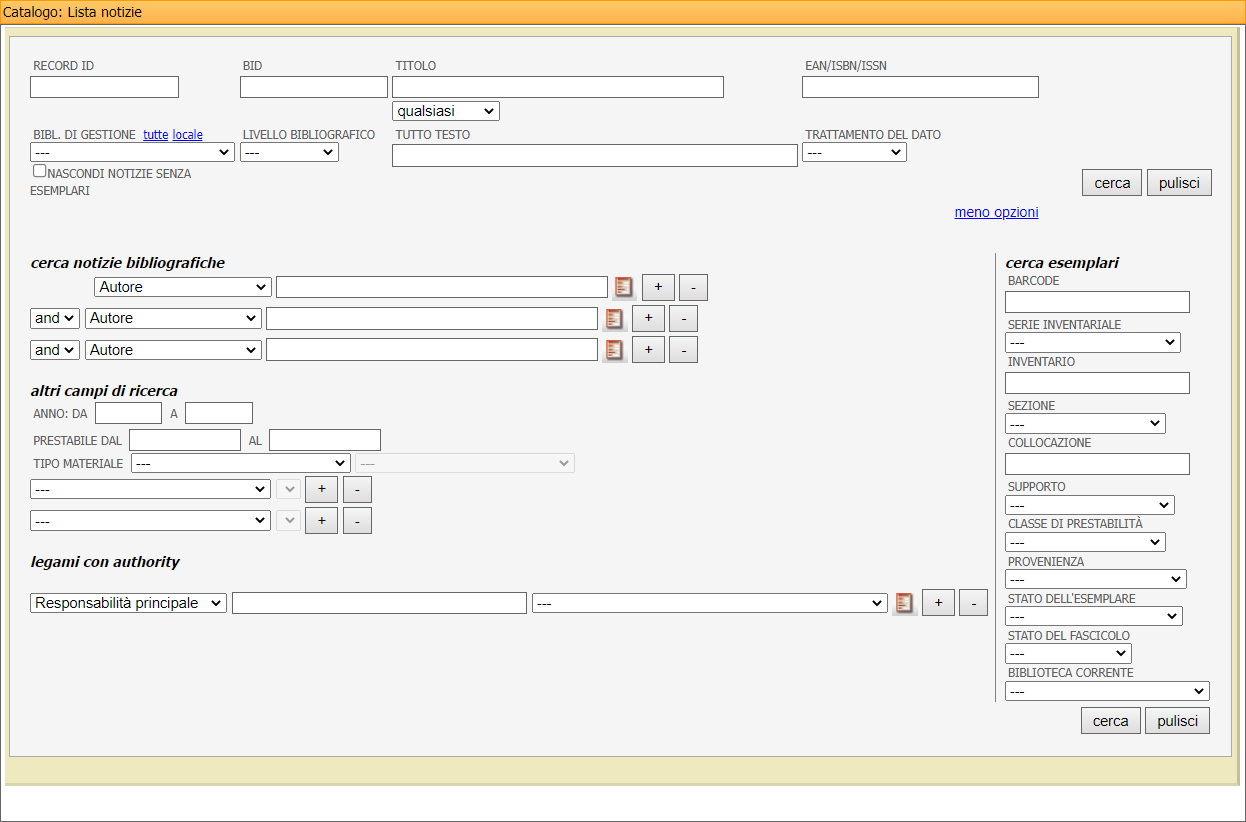
Cerca notizie bibliografiche
Quest’area permette di ricercare notizie impostando come filtro i seguenti campi descrittivi del record bibliografico:
Autore;
Titolo;
Tutto testo;
Anno (esatto);
Possessore;
Tipografo;
Soggetto/Parola chiave;
Classe;
Codice classe;
Editore;
Marca tipografica;
Luogo;
Collana;
Segnatura;
BID;
Trattamento del dato;
Allegato fulltext.
Altri campi di ricerca
In quest’area si possono indicare ulteriori dati riferiti a campi descrittivi del record e da includere nella ricerca, in particolare:
Anno: da… a…;
Prestabile dal… al…;
Tipo di materiale;
Altri campi descrittivi e codificati UNIMARC.
In cerca notizie bibliografiche e altri campi di ricerca, i simboli + e - offrono la possibilità di aggiungere più campi di ricerca, legandoli tramite operatori booleani.
Il simbolo della lista consente invece di aprire una finestra popup con la maschera di ricerca authority, tramite la quale è possibile selezionare e aggiungere stringhe esatte recuperate dall'authority file.

Legami con authority
La sezione legami con authority permette di specificare ulteriormente quali particolari voci di authority legate alle notizie si vogliono ricercare.
C'è una differenza sostanziale tra la ricerca cerca notizie bibliografiche e quella tramite legami con authority.
Nei campi disponibili nella sezione cerca notizie bibliografiche è possibile scrivere o ricercare una voce dalla lista popup. Ad esempio impostando in ricerca per [Autore] Sardella, Maria i risultati ottenuti conterranno:
Sardella, Maria
Sardella, Maria
Sardella, Maria Giovanna
Sardella, Mariano
Sardella, Carlo Maria
Tutte le frasi che contengono Sardella o Maria.
Aggiungendo invece i doppi apici es. “Sardella, Maria” la ricerca avverrà per stringa esatta ed i risultati includeranno soltanto:
Sardella, Maria
Sardella, Maria Giovanna
*Sardella, Maria*no
Invece nei campi disponibili nella sezione legami con authority, scrivendo (assistiti dall'autocompletamento) o scegliendo nella lista popup un valore, si otterranno soltanto le notizie collegate effettivamente con quella authority.
Cerca esemplari
La sezione cerca esemplari permette di incrociare nella ricerca alcune informazioni gestionali contenute negli esemplari collegati alle notizie, tra le quali:
Barcode;
Serie inventariale;
Inventario;
Sezione;
Collocazione;
Supporto;
Classe di prestabilità;
Provenienza;
Stato dell’esemplare;
Stato del fascicolo;
Biblioteca corrente.
È bene fare attenzione alla differenza tra le pagine Ricerca catalogo e Lista esemplari. La prima utilizza il motore di ricerca Solr, che ricerca su informazioni indicizzate, mentre la seconda compie una ricerca semplice sul database.
Poiché a ogni Notizia possono essere collegati Esemplari di diverse biblioteche, incrociare le informazioni gestionali nella Ricerca a catalogo non comporta necessariamente la restituzione dei soli titoli posseduti dalla biblioteca.
Visualizzazione risultati
Una volta eseguita la ricerca, i risultati vengono mostrati nella stessa pagina, sotto alla maschera di ricerca.
Ordinamento e paginazione
È possibile utilizzare i seguenti criteri di ordinamento dei risultati (di default viene usato l'ordinamento per rilevanza):
rilevanza;
titolo (crescente);
titolo (decrescente);
autore (crescente);
autore (decrescente);
data (crescente);
data (decrescente);
classe (crescente);
classe (decrescente).
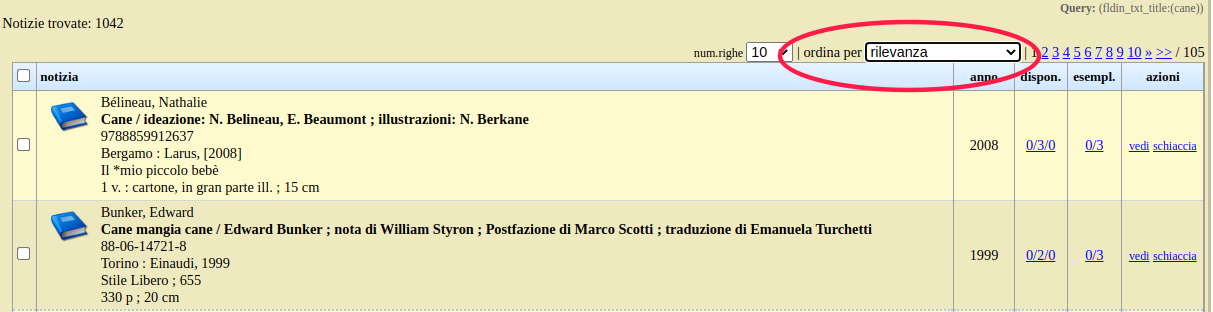
I risultati sono paginati in una lista di 10, 20, 50 o 100 righe. Il numero di righe può essere scelto dalla apposita lista che compare in fondo alla pagina. Il valore delle righe da visualizzare si mantiene per tutta la sessione di lavoro.
Colonna Disponibilità
La colonna dispon. (disponibilità) indica quanti esemplari sono in grado di soddisfare le eventuali richieste di prestito, ed è composta da tre numeri:
primo numero: indica quanti esemplari sono disponibili al prestito nella biblioteca che effettua la ricerca;
secondo numero: indica quanti esemplari sono disponibili al prestito nel sistema bibliotecario;
terzo numero: indica le eventuali prenotazioni in coda sul titolo.
Se si sposta il mouse sul link (senza cliccare) viene visualizzata una cella con la legenda.
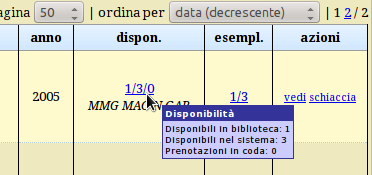
Colonna Esemplari
La colonna esempl. (esemplari) indica quanti esemplari sono presenti nel sistema (indipendentemente dal prestito) e in quali biblioteche si trovano:
primo numero: indica quanti esemplari sono presenti nella biblioteca che effettua la ricerca;
secondo numero: indica quanti esemplari sono presenti nel sistema bibliotecario.
Se si sposta il mouse sul link (senza cliccare) viene visualizzata una cella con la legenda.

Colonna Azioni
Il link vedi permette di aprire la Scheda di dettaglio della notizia.
Il link schiaccia permette di aprire la pagina Schiacciamento notizie con la notizia selezionata come notizia su cui schiacciare.
Aggiungi a scaffale
Per aggiungere determinate notizie all’interno di uno scaffale, è sufficiente spuntare la casella corrispondente e cliccare l’immagine dello schedario blu con il simbolo della somma verde (aggiungi a scaffale) in fondo ai risultati della ricerca.
È possibile selezionare tutti i risultati ottenuti, spuntando la casella presente nella prima riga azzurra della tabella.
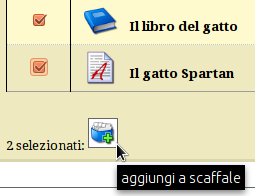
Cliccando l'icona aggiungi a scaffale si apre una finestra popup che permette la scelta di uno scaffale esistente o, se necessario, la sua creazione istantanea tramite il pulsante Creazione rapida nuovo scaffale.
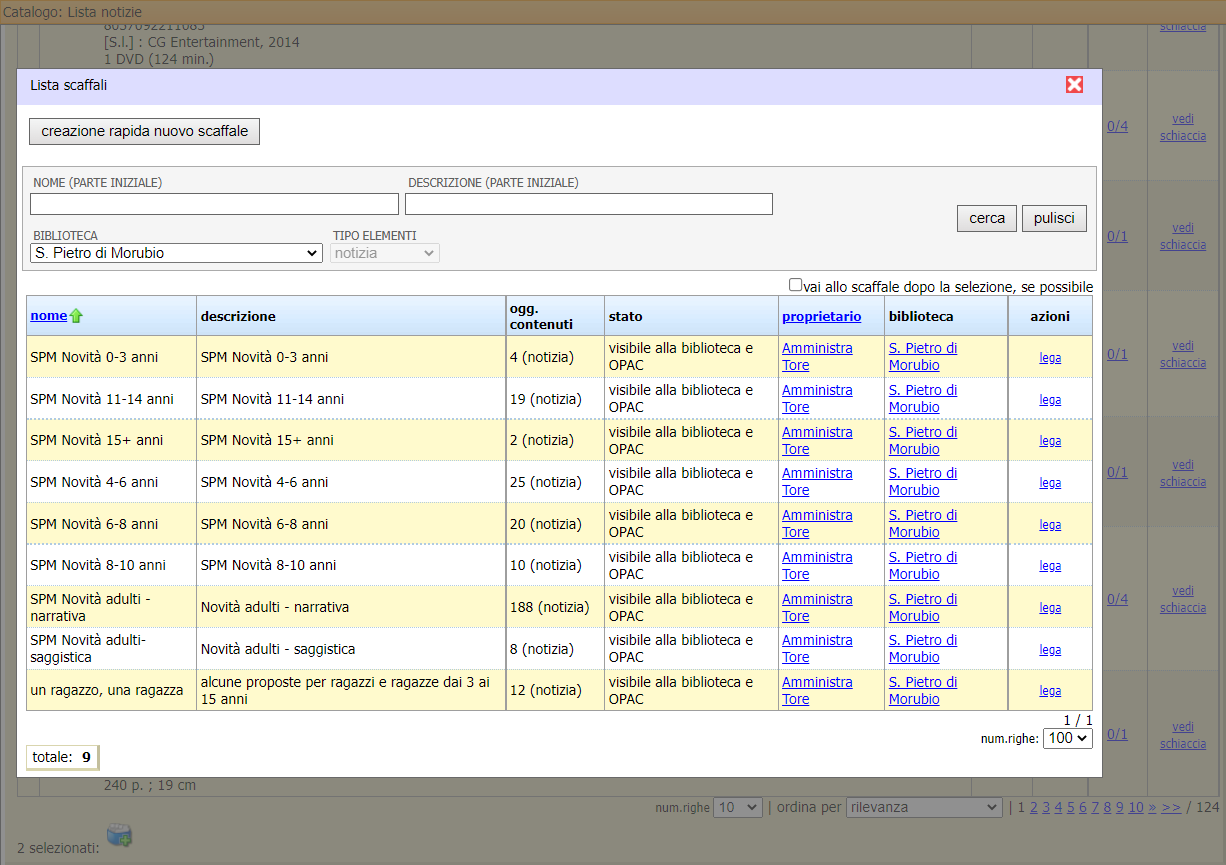
Una volta selezionato, o creato, è possibile inserire le notizie nello scaffale cliccando sull’azione corrispondente lega.
Si possono fare più ricerche e inserire diverse notizie nello stesso scaffale.
